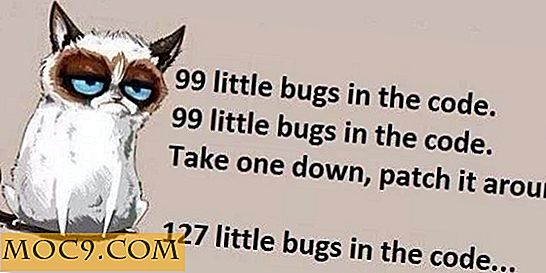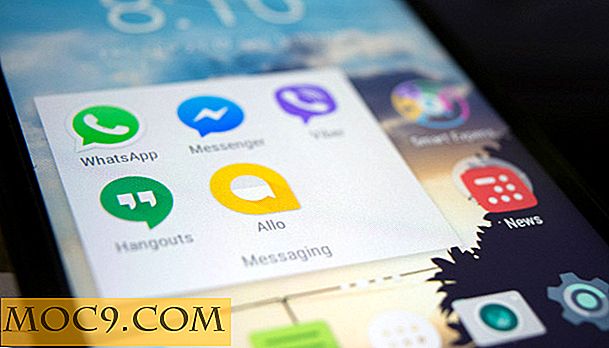DocScanner: Máy Photocopy mạnh mẽ trong túi của bạn [iOS]
Ứng dụng DocScanner iOS giống như có một máy photocopy trong túi của bạn. Trở lại trong những ngày tương tự, máy photocopy là những công cụ hữu ích cho doanh nghiệp và niềm vui, sao chép các tài liệu quan trọng hoặc quét ảnh để làm cho các áp phích hoà nhạc bị cắt giảm khéo léo.
Đúng là bạn có thể chỉ cần chụp ảnh các tác phẩm nghệ thuật và các mặt hàng để sử dụng trên Máy tính để bàn của bạn, nhưng các ứng dụng như DocScanner làm những việc khác mà máy sao chép cũng tốt, như làm tài liệu và ảnh đen trắng trong một lần.
Trong bài này, chúng tôi xem xét DocScanner và đặc biệt là cách chúng ta có thể sử dụng nó để sáng tạo hoặc hiệu quả trên máy tính để bàn.
Tiết kiệm không gian và thủ tục giấy tờ
DocScanner không chỉ là máy photocopy vì nó được khai thác trên Internet. Nếu bạn có một tài khoản Dropbox (và nếu bạn không, bạn thực sự cần) bạn có thể liên kết nó để mọi thứ bạn sao chép với DocScanner được gửi tự động đến Dropbox của bạn trong đám mây.
Điều này tự nó là một nâng cao năng suất tuyệt vời cho các công việc hàng ngày, quét tất cả thư ốc của bạn và sau đó tái chế nó, ví dụ. Giảm tất cả các giấy tờ của bạn sang PDF chỉ bằng một cú nhấp chuột là rất hiệu quả, và một khi bị bắt theo cách này, bạn có thể đọc chúng và in chúng ra trên PC của bạn sau này.
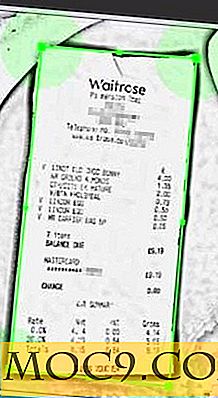
Bạn có thể làm tương tự với giấy khác: danh thiếp, hóa đơn bạn nhận được từ các cửa hàng, phiếu khen và nhãn vận chuyển từ việc giao hàng, vé xe buýt và xe lửa trong trường hợp bạn mất chúng và biên nhận ATM. Tất cả chúng sẽ được sao lưu an toàn vào máy tính của bạn tại nhà thông qua Dropbox trong trường hợp có tranh chấp, và bạn tiết kiệm không gian lưu trữ. Ngoài ra, ngay cả khi bạn xóa chúng khỏi thiết bị iOS, chúng vẫn được sao lưu trong đám mây.
Tạo tệp PDF
Có rất nhiều ứng dụng trên Máy tính để bàn cho phép bạn tạo các tệp PDF nhiều trang, nhưng những ứng dụng này dựa vào các trang là các tệp kỹ thuật số ở vị trí đầu tiên. Điều gì sẽ xảy ra nếu bạn muốn một tệp PDF của một cuốn sách hoặc một phần của một cuốn sách dưới dạng tệp mà bạn có thể đọc trên máy tính của mình? Điều gì sẽ xảy ra nếu cuốn sách bạn muốn đọc sau này nằm trong thư viện và bạn không thể mang nó về nhà?
Thật dễ dàng, bạn chỉ cần quét nó và tạo PDF nhiều trang để đọc sau.
Để tạo PDF nhiều trang, chỉ cần quét một trang, sau đó nhấp vào nút thêm trang và thêm bao nhiêu trang tùy thích. Khi bạn hoàn tất, hãy đặt tên cho tệp và nhấn Lưu và tệp sẽ được gửi tới Dropbox của bạn. Từ đó bạn có thể đọc nó trên PC, gửi email cho ai đó hoặc gửi cho một thiết bị ebook.

Làm nghệ thuật photocopy
Một trong những điều mà DocScanner là tốt mà tại đó một Desktop không thể làm mà không có phần mềm bổ sung là retro lạ đốt ra photocopy nhìn nơi bất kỳ khu vực màu đen lớn được chuyển sang màu trắng để tiết kiệm mực.
Nếu bạn tạo ra nghệ thuật retro, đây là một cách tuyệt vời để có được một điểm khởi đầu tuyệt vời cho các tác phẩm nghệ thuật dán hoặc retro.
Tương tự, đó là một cách tuyệt vời để quét hình tượng trưng để phát triển trong Photoshop hoặc Illustrator.

Ngoài ra bất kỳ bản quét nào sử dụng bóng đổ thích ứng đều hoàn toàn đen trắng không có màu xám. Điều này có nghĩa là ngay cả khi bạn chỉ có một máy in màu đen và trắng, bạn có thể sử dụng các trang web như The Rasterbator để tạo áp phích nhiều trang lớn mà bạn có thể in ra và dán lên tường của mình.

Chia sẻ tình yêu
Trong DocScanner, bạn có thể sao chép và gửi các bài báo trong tạp chí cho bạn bè. Bạn cũng có thể gửi báo giá từ sách bạn đang đọc lên Facebook. Sử dụng công cụ cắt xén, bạn có thể tập trung vào báo giá bạn muốn làm nổi bật và ứng dụng xử lý việc cắt xén.

Nếu Dropbox được liên kết, nó cũng sẽ gửi một phiên bản tới Dropbox, và mặc dù bạn có thể gửi nó trực tiếp từ ứng dụng DocScanner tới Facebook, bạn cũng có tùy chọn kéo nó từ DropBox vào Photoshop và sau đó thêm nó vào Facebook trong trình duyệt. Điều này rất tiện lợi nếu bạn muốn chỉnh sửa tệp để đánh dấu một số từ nhất định.

DocScanner có sẵn cho iOS trong App Store với giá $ 4, 99.
Bạn có sử dụng DocScanner trên iOS như một máy quét bỏ túi tiện dụng cho máy tính của bạn không? Bạn sử dụng nó chủ yếu là gì? Hãy cho chúng tôi biết trong phần bình luận bên dưới.
Nguồn ảnh: Thư viện thành phố Manchester


![Sử dụng QuickTime để dễ dàng trích xuất âm thanh từ tệp video trong Mac [Mẹo nhanh]](http://moc9.com/img/quicktime-export-audio.png)